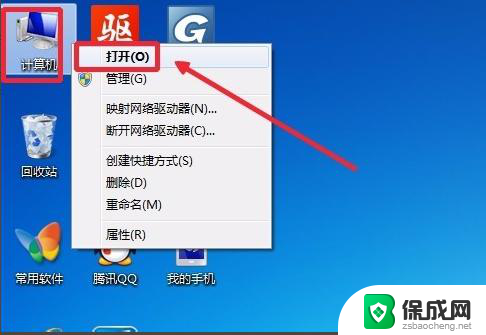Windows11无法访问指定设备路径和文件怎么办
在使用Windows11时,有时候我们可能会遇到无法访问指定设备、路径或文件的问题,这种情况下,我们可能会感到困惑和失望,不知道该如何解决。不必担心因为有一些简单的方法可以帮助我们解决这个问题。接下来我将分享一些有关Windows11无法访问指定设备路径和文件的解决方法,让我们一起来了解吧。
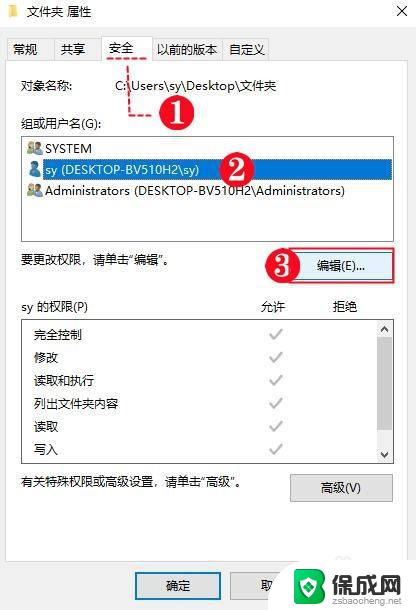
原因一 :账户被禁用
1、在桌面上找到【此电脑】,然后鼠标右击选择【管理】进入;
2、在计算机管理中找到【本地用户和组】下面的【用户】;
3、然后在右侧找到【Administrator】,右击选择【属性】;
4、最后在常规设置下取消勾选“账户已禁用”,点击【应用】再点击【确定】即可解决该问题。
原因二 :系统分区采用NTFS分区格式,且没有设置管理员权限
1、找到无法访问文件的所在磁盘,使用鼠标右击选择【属性】;
2、在上方标签中切换到【安全】标签进入设置;
3、在组合用户名列表中选择自己的账号,选中后点击下方的【编辑】;
4、再次选择自己的账号,在下方的权限中,将所有权限勾选,点击【确定】;
5、如果无法打开,在安全标签下点击【高级】;
6、在上方切换到【所有者】标签,再点击【编辑】;
7、最后在“将所有者更改为”改为自己的账号,勾选“替换子容器和对象的所有者”。点击【确定】即可。
以上就是win11window无法访问指定设备、路径或文件是怎么回事的全部内容,有需要的用户可以根据小编的步骤进行操作,希望能对大家有所帮助。
Windows11无法访问指定设备路径和文件怎么办相关教程
-
如何解决Windows 11无法访问指定设备路径和文件的问题
2024-02-17
-
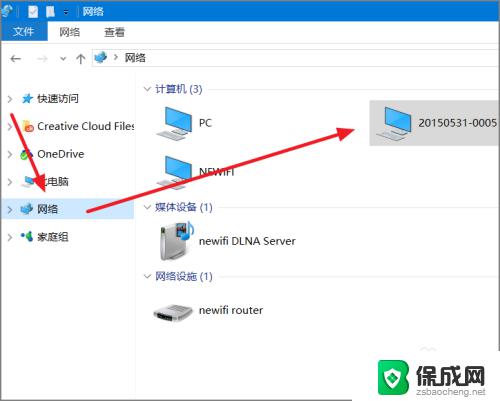 win10无法访问ip地址 Windows10找不到网络路径
win10无法访问ip地址 Windows10找不到网络路径2023-10-24
-
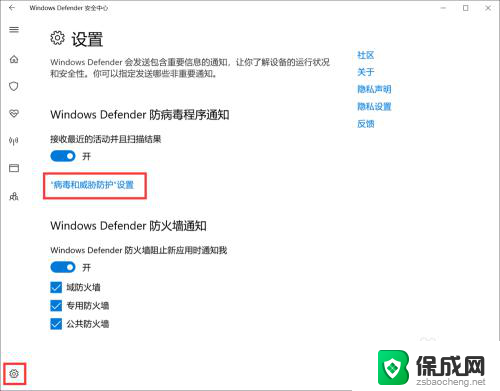 tim无法访问个人文件夹win7 解决QQ/TIM个人文件夹无法访问的特殊办法
tim无法访问个人文件夹win7 解决QQ/TIM个人文件夹无法访问的特殊办法2024-08-27
-
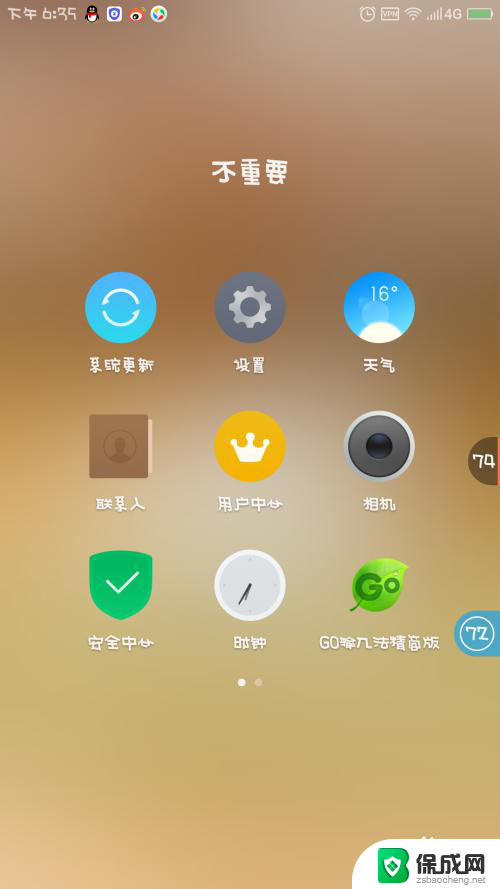 提示无法访问移动网络打不了电话怎么办 手机显示无法访问移动网络怎么办
提示无法访问移动网络打不了电话怎么办 手机显示无法访问移动网络怎么办2023-11-27
-
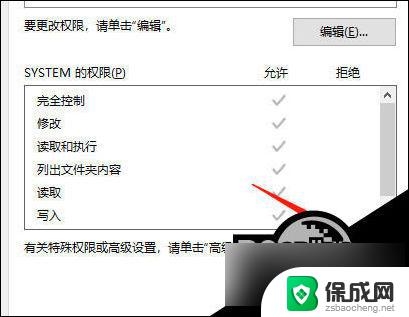 win10c盘无法访问 Win10 c盘访问被拒绝怎么办
win10c盘无法访问 Win10 c盘访问被拒绝怎么办2024-07-17
- win10ie访问https无法访问 Windows10中ie浏览器无法访问网站解决方法
- windows11访问win7共享打印机提示拒绝访问 win7共享打印机访问被拒绝怎么办
- 手机微信存储文件在哪里 在手机中如何定位微信存储的文件路径
- 打电话提示无法访问移动网络怎么办 手机无法访问移动网络的原因
- 英伟达还能牛多久?2021年英伟达最新动态及未来发展趋势分析
- 如何有效升级显卡以提升游戏性能和图形质量:详细教程和实用技巧
- 英伟达中国打造国产GPU,摩尔线程冲刺IPO,估值超255亿
- 详细教程:Win10系统激活的多种方法与步骤,最新有效激活方法大揭秘
- 微软下跌1.41%,报416.59美元/股,市值跌破2.5万亿美元
- 详细步骤教你如何在Win7系统中进行系统还原,轻松恢复系统设置
新闻资讯推荐
- 1 微软下跌1.41%,报416.59美元/股,市值跌破2.5万亿美元
- 2 详细步骤教你如何在Win7系统中进行系统还原,轻松恢复系统设置
- 3 聊聊游戏本该怎么选择CPU(处理器):如何挑选最适合游戏的处理器?
- 4 AMD致命一击 将在移动平台上3D缓存,提升游戏体验
- 5 初探微软Win10/Win11新版Terminal,AI提升终端命令体验,全面解析最新终端技术革新
- 6 2024年11月CPU横评及选择推荐指南:最新CPU性能排名及购买建议
- 7 英伟达现在为什么甩AMD几条街了?来看看原因-详细分析两家公司的竞争优势
- 8 英伟达盘中超越苹果,再次成为全球市值最高公司,市值超过2.3万亿美元
- 9 微软宣布Win10系统将退休,如何应对升级问题?
- 10 微软上涨1.25%,报411.435美元/股,市值再创新高
win10系统推荐
系统教程推荐
- 1 win10的电脑怎么截图 win10电脑如何进行截图操作
- 2 电脑出广告怎么彻底解决 电脑广告弹窗怎么禁止
- 3 windows触控板滑动方向 笔记本触摸板滚动方向设置
- 4 台式电脑怎样设置网络连接 win10电脑如何更改网络连接设置
- 5 怎么看自己电脑显卡配置 怎么判断笔记本电脑的显卡性能
- 6 win11.net.framework3.5安装失败 win11netframework3.5无法安装怎么办
- 7 window10玩lolfps60 笔记本玩LOL帧数低怎么办
- 8 电脑盘合并 电脑分盘合并步骤
- 9 win11打开应用的确认怎么关闭 Win11取消软件打开时的确认提示
- 10 win10调鼠标灵敏度 win10鼠标灵敏度设置方法